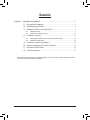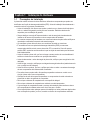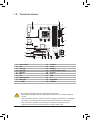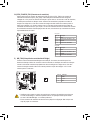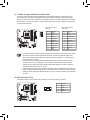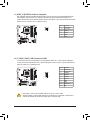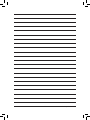GA-MA785GPMT-UD2H/
GA-MA785GMT-UD2H/
GA-MA785GMT-US2H
AM3 placa mãe soquete
para processador AMD Phenom™ II/processador AMD Athlon™ II
Manual do usuário
Rev. 1001

- 2 -
Sumário
Capítulo 1 Instalação do Hardware ...............................................................................3
1-1 Precauções de Instalação .............................................................................. 3
1-2 EspecicaçõesdoProduto .............................................................................4
1-3 Instalando a CPU e a ventoinha da CPU ....................................................... 7
1-3-1 Instalando a CPU ..................................................................................................7
1-3-2 Instalando a ventoinha da CPU .............................................................................9
1-4 Instalando a memória ...................................................................................10
1-4-1 ConguraçãodeMemóriadeCanalDuplo(DualChannel) ................................10
1-4-2 Instalando uma Memória ....................................................................................11
1-5 Instalando uma placa de expansão .............................................................. 12
1-6 AjustedaconguraçãoATIHybridCrossFireX™ ........................................... 13
1-7 ConectoresPainelTraseiro .......................................................................... 14
1-8 Conectores Internos ..................................................................................... 17
* Paramaioresinformaçõessobreousodesteproduto,porfavor,consulteaversãocompletadomanual
dousuário(Inglês)nowebsitedaGIGABYTE.

- 3 - Instalação do Hardware
1-1 Precauções de Instalação
Aplacamãecontêminúmeroscircuitoseletrônicosdelicadosecomponentesquepodemser
danificadosemfunçãodedescargaeletrostática(ESD).Antesdainstalaçãoleiaatentamenteo
manualdousuárioesigaessesprocedimentos:
• Antesdainstalação,nãoremovanemquebreoadesivocomonúmerodesériedaplaca
mãeouoadesivodagarantiaprovidapeloseufornecedor.Referidosadesivossão
requeridosparaavalidaçãodagarantia.
• SempredesligueaenergiaACdesconectandoocabodeenergiadatomadaantesde
instalar ou de remover a placa mãe ou outros componentes de hardware.
• Ao conectar componentes de hardware nos conectores internos da placa mãe certifique-se
queestejamconectadosfirmementeedemaneirasegura.
• Ao manusear a placa mãe evite tocar nos condutores de metal ou conectores.
• Éaconselhávelusarumapulseiradedescargaeletrostática(ESD)aomanusear
componenteseletrônicostaiscomoaplacamãe,CPUoumemória.Casonãopossua
pulseiraESD,mantenhaasmãossecasetoqueumobjetodemetalantesparaeliminara
eletricidade estática.
•
Antesdeinstalaraplacamãe,porfavorcoloqueamesmaencimadeumaalmofadaanti-
estática ou dentro de um container com proteção eletrostática.
• Antesdedesconectarocabodeenergiadaplacamãe,verifiquequeaenergiatenhasido
desligada.
• Antesdeligaraenergia,verifiquequeavoltagemdeenergiatenhasidoajustadadeacordo
comopadrãolocaldevoltagem.
• Antesdeutilizaroproduto,porfavor,verifiquequetodososcaboseconectoresdeenergia
do seus componentes de hardware estão conectados.
• Paraevitardanosnaplacamãe,nãopermitaqueparafusosentrememcontatocomo
circuito d placa mãe ou seus componentes.
• Certifique-se de não deixar para trás parafusos ou componentes de metal colocados na
placamãeoudentrodagabinetedocomputador.
• Nãocoloqueosistemadecomputadoremumasuperfíciedesigual
.
• Nãocoloqueosistemadecomputadoremambientecomaltatemperatura.
• Ligaraenergiadocomputadorduranteoprocessodeinstalaçãopoderesultaremdanos
aos componentes do sistema assim como risco físico para o usuário.
• Casotenhadúvidassobrequaisquerpassosdainstalaçãooutenhaproblemasrelacionados
comautilizaçãodoproduto,porfavor,consulteumtécnicodecomputadorescertificado.
Capítulo 1 Instalação do Hardware

Instalação do Hardware - 4 -
1-2 EspecicaçõesdoProduto
"*" OGA-MA785GPMT-UD2H/GA-MA785GMT-UD2HadotatodoodesigndoAll-SolidCapacitor.
j SomenteparaGA-MA785GPMT-UD2H.
k SomenteparaGA-MA785GMT-UD2H.
CPU SuporteparaprocessadoresAM3:
para processador AMD Phenom™ II/processador AMD Athlon™ II
(VáaositedaGIGABYTEnainternetparaobteralistamaisrecentedeCPU
quepossuisuporte.)
Barramentode
Hipertransporte 5200MT/s
Chipset PonteNorte:AMD785G
PonteSul:AMDSB710
Memória 4entradasx1.5VDDR3DIMMsuportandoaté16GBdememóriade
sistema(Nota1)
Arquitetura de memória com dois canais
SuporteparamódulosdememóriaDDR31666(O.C.)/1333/1066MHz
(VáaositedaGIGABYTEnainternetparaobteralistamaisrecentede
memóriaquepossuisuporte.)
MemóriaIntergrada
Memória128MBDDR3SidePort
GráficosOnboard IntegradonoNorthBridge:
-1portaD-Sub
-1portaDVI-D(Nota2)(Nota3)
- 1 porta HDMI(Nota3)
Áudio Realtek ALC889A codec
Áudio de Alta Definição
Configuraçãodeáudiode2/4/5.1/7.1canais
SuporteparaHomeTheaterDolby® jk
Suporteparaentrada/saídadeS/PDIF
SuporteparaCDIn
LAN ChipRTL8111C(10/100/1000Mbit)
SlotsdeExpansão 1entradaparaPCIExpressx16,execuçãoax16
(AentradaparaPCIExpressx16estáemacordocomopadrãoPCIExpress
2.0.)
1 x PCI Express x1 slot
2 x PCI slots
Interface de
Armazenamento
PonteSul:
- 1conectorIDEqueaceitaATA-133/100/66/33eaté2dispositivosIDE
- 5xSATA3Gb/sconectores(SATA2_0,SATA2_1,SATA2_2,SATA2_3,
SATA2_4)suportandoaté5dispositivosSATA3Gb/s
- 1xportaeSATA3Gb/snopaineltraseirosuportandoaté1dispositivo
SATA3Gb/s
- SuporteparaSATARAID0,RAID1,RAID10eJBOD
ChipiTEIT8718:
- 1conectordedrivefloppydisksuportandoaté1drivedefloppydisk

- 5 - Instalação do Hardware
USB IntegradonaPonteSul:
Até12USB2.0/1.1portas(6nopaineltraseiro,6viaossuportesdeUSB
conectadosnosconectoresinternosUSB)
IEEE 1394 ChipT.I.TSB43AB23
Até2portasIEEE1394a(1nopaineltraseiro,1pelasbraçadeirasIEEE
1394aconectadasaocabeçoteIEEE1394a)
Conectores
Internos
1conectorprincipaldeenergiax24-pinosATX
1conectorprincipaldeenergiax8-pinosATX12V
1conectordedrivedefloppydisk
1 conector IDE
5conectoresSATA3Gb/s
1 conector de alimentação da ventoinha da CPU
1 conector de alimentação da ventinha do sistema
1cabeçalhodeventoinhaNorthBridge
1 conector painel frontal
1 conector painel áudio frontal
1 conector CD In
1conectordeentrada/saídaS/PDIF
3conectoresUSB2.0/1.1
1 conector de IEEE 1394a
1 conector de porta serial
1 conector de porta paralela
1conectorLEDdeenergia
1 conector de intrusão do chassi
1jumperlimpezaCMOS
Conectores Painel
Traseiro
1tecladoPS/2ouportaPS/2demouse
1portaD-Sub
1portaDVI-D(Nota2)(Nota3)
1 porta HDMI(Nota2)
1conectorópticodesaídaS/PDIF
1portaeSATA3Gb/s
1 porta IEEE 1394a
6portasUSB2.0/1.1
1portaRJ-45
6entradasdeáudio(Centro/Saídadealto-falantesubwoofer(desons
graves)/Saídadealto-falantetraseiro/Saídadealto-falantelateral/Entradade
linha/Saídadelinha/Microfone)
Controlador I/O ChipiTEIT8718
Monitor de
Hardware
Detecçãodevoltagemdosistema
Detecção de temperatura do sistema/CPU
Detecção de velocidade da ventoinha do sistema/CPU
Aviso de superaquecimento da CPU
Aviso de falha da ventoinha do sistema/CPU/fonte de alimentação
Controle de velocidade da ventoinha do sistema/CPU(Nota4)

Instalação do Hardware - 6 -
(Nota1) DevidoàslimitaçõesdosistemaoperacionalWindowsVista/XPde32bits,quandoumamemória
físicademaisde4GBestiverinstalada,acapacidadedamemóriaexibidaseráinferiora4GB.
(Nota2) AportaDVI-DportnãosuportaconexãoD-Subporadaptador.
(Nota3) AsaídasimultâneaparaDVI-DeHDMInãoésuportada.
(Nota4) Seafunçãodecontroledavelocidadedaventoinhadosistema/CPUpossuiounãosuporte
dependerá do arrefecimento do sistema/CPU que instalar.
(Nota5) AsfunçõesdisponíveisnoEasyTunepodemdiferirdependendodomodelodaplacamãe.
BIOS 2x8Mbitflash
UsedeAWARDBIOSlicenciado
SuporteparaDualBIOS™
PnP1.0a,DMI2.0,SMBIOS2.4,ACPI1.0b
Características
Únicas
Suportepara@BIOS
SuporteparaQ-Flash
SuporteparaXpressBIOSRescue
SuporteparaCentrodeDownload
SuporteparaXpressInstall
SuporteparaXpressRecovery2
SuporteparaEasyTune(Nota5)
SuporteparaEasyEnergySaver(Fácileconomiadeenergia)
SuporteparaReparodeTempo
SuporteparaQ-Share
Software
Agrupado NortonInternetSecurity(versãoOEM)
Sistema
Operacional SuporteparaMicrosoft® Windows®Vista/XP
FormFactor MicroATXFormFactor;24,3cmx24,3cm

- 7 - Instalação do Hardware
1-3 Instalando a CPU e a ventoinha da CPU
1-3-1 Instalando a CPU
A. Localizeodepino(indicadoporumpequenotriângulo)dosoquetedaCPUeaCPU.
LeiaasseguintesorientaçõesantesdecomeçarainstalaraCPU:
• Certifique-se de que a placa-mãe dá suporte à CPU.
(VáaositedaGIGABYTEnainternetparaobteralistamaisrecentedeCPUquepossui
suporte.)
• Sempredesligueocomputadoredesconecteocabodeenergiadatomadadeenergiaantesde
instalar a CPU de forma a evitar danos ao hardware.
• LocalizeopinoumdaCPU.ACPUnãoseencaixasefordirecionadaincorretamente.(Ou
localizeasmarcaçõesemambososladosdaCPUeaschavesdealinhamentonatomadada
CPU.)
• ApliqueumacamadaigualefinadegraxatérmicanasuperfíciedaCPU.
• NãoligueocomputadorcasoaventoinhadaCPUnãoestiverinstalada,casocontráriopode
ocorrer superaquecimento e danos no CPU.
• AjusteafrequênciaprincipaldaCPUdeacordocomasespecificaçõesdaCPU.Nãoé
recomendadoqueafrequênciadebarramentodosistemasejaajustadoalémdasespecificações
dohardwarejáquenãocumprecomosrequerimentospadrãoparaosperiféricos.Casodeseje
ajustarafrequênciaalémdasespecificaçõespadrão,porfavor,façaissodeacordocomas
especificaçõesdoseuhardwareincluindoaCPU,cartãodegráficos,memória,discorígido,etc.
AM3 CPU
SoqueteAM3
Uma pequena marcação
detriângulodenotapino
um da CPU
Uma pequena
marcaçãoemtriângulo
denota o pino um do
soquete

Instalação do Hardware - 8 -
B. SigaospassosabaixoparainstalarcorretamenteaCPUnatomadadeCPUdaplacamãe.
• AntesdeinstalaraCPU,certifique-sededesligaredesconectarocabodeenergiadatomadade
energiadeformaaevitardanosnaCPU.
• Não force a CPU para dentro do soquete da mesma. A CPU não se encaixa se for direcionada
incorretamente. Ajuste a direção da CPU se isto ocorrer.
Etapa1:
Levante completamente a alavanca de travamento do soquete da
CPU.
Etapa2:
AlinheopinoumdaCPU(pequenamarcaçãodetriângulo)com
amarcaçãodetriângulonosoquetedaCPUeinsiraaCPUcom
cuidado no soquete. Certifique-se de que os pinos da CPU se
encaixamperfeitamenteemseusorifícios.QuandoaCPUestiver
posicionadaemseusoquete,coloqueumdedonomeiodaCPU,
abaixandoaalavancadetravamentoeengatando-anaposição
totalmente travada.
Alavanca de
travamento do soquete
da CPU

- 9 - Instalação do Hardware
1-3-2 Instalando a ventoinha da CPU
SigaasetapasabaixoparainstalarcorretamenteocoolerdaCPUnaprópria.(Oprocedimentoaseguir
utilizaocoolerdaGIGABYTEcomoexemplo.)
Etapa1:
Apliqueumacamadaigualefinadegraxa
térmicanasuperfíciedaCPUinstalada.
Etapa2:
Coloque o cooler da CPU na própria.
Etapa3:
EngateogrampodocoolerdaCPUnoentalhe
demontagememumladodaestruturade
retenção.Nooutrolado,empurrediretamente
parabaixoogrampodocoolerdaCPUpara
engatá-lonoentalhedemontagemdaestrutura
de retenção.
Etapa4:
Gireopunhodocamedoladoesquerdopara
oladodireito(conformemostradopelafigura
acima)paratravá-lonolugar.(Consulteo
manualdeinstalaçãodocooler(dissipadorde
calor)desuaCPUparaobterinstruçõessobrea
instalaçãodocooler).
Etapa5:
Finalmente,fixeoconectordeenergiadocoolerdaCPUno
conectordaventoinhadaCPU(CPU_FAN)naplacamãe.
TenhabastantecuidadoquandoremoverocoolerdaCPUporqueafita/pastatérmicaentreo
cooler da CPU e a CPU pode aderir na própria. A remoção inadequada do cooler da CPU pode
danificar a CPU.

Instalação do Hardware - 10 -10 - -
1-4 Instalando a memória
DDR3_1
DDR3_2
DDR3_3
DDR3_4
Leiaasseguintesorientaçõesantesdecomeçarainstalaramemória:
• Certifique-se de que a placa-mãe suporta a memória. Recomenda-se o uso de memória da
mesmacapacidade,marca,velocidadeechips.
(VáaositedaGIGABYTEnainternetparaobteralistamaisrecentedememóriaquepossui
suporte.)
• Sempredesligueocomputadoredesconecteocabodeenergiadatomadadeenergiaantesde
instalar a memória de forma a evitar danos ao hardware.
• Os módulos de memória possuem um desenho a prova de falhas. Um módulo de memória pode
serinstaladoemapenasumadireção.Casonãoconsigainseriramemória,troqueadireção.
Casodoismódulosdememóriasejaminstalados,
érecomendadoinstalarosmesmosnossoquetes
DDR3_1eDDR3_2.
TabeladeconfiguraçõesdememóriaDualChannel
(SS=Single-Sided(sódeumlado),DS=Double-Sided(ambosos
lados),"--"=NoMemory(semmemória))
1-4-1 ConguraçãodeMemóriadeCanalDuplo(DualChannel)
EstaplacamãefornecequatrosoquetesdememóriaDDR3esuportaatecnologiaDualChannel(dois
canais).Depoisdeinstalaramemória,oBIOSautomaticamentedetectaasespecificaçõesecapacidadeda
memória.Habilitaromododememóriadecanalduploduplicaráalarguradebandadememória.
Os quatro soquetes de memória DDR3 são divididos em dois canais e cada canal possui dois soquetes de
memóriaconformeoseguinte:
Canal0:DDR3_1,DDR3_3
Canal1:DDR3_2,DDR3_4
DevidoàlimitaçãodaCPU,leiaasseguintesdiretrizesantesdeinstalaramemórianomodoDualChannel
(DoisCanais).
1. Omododecanalduplo(dualchannel)nãopodeserhabilitadocasoapenasummódulode
memória DDR3 seja instalado.
2. QuandohabilitaromodoDualChannelcomdoisouquatromódulosdememória,recomenda-
sequeamemóriadamesmacapacidade,marca,velocidadeechipssejausadaeinstaladanos
mesmos soquetes DDR3 coloridos para o melhor desempenho.
DDR3_1 DDR3_2 DDR3_3 DDR3_4
Dois módulos DS/SS DS/SS - - - -
- - - - DS/SS DS/SS
Quatromódulos DS/SS DS/SS DS/SS DS/SS

- 11 -11 - - Instalação do Hardware
1-4-2 Instalando uma Memória
Marca
Antesdeinstalarummodulodememóriacertifique-sededesligarocomputadore
desconectarocabodeenergiadatomadadeenergiadeformaaevitardanosnomodulode
memória.
DDR3 e DDR2 DIMMs não são compatíveis um com o outro ou com DDR DIMMs. Certifique-se
de instalar DDR3 DIMMs nesta placa mãe.
DDR3 DIMM
Um módulo de memória DDR3 possui uma marca de forma que só pode ser encaixada em uma posição.
Sigaasinstruçõesabaixoparainstalardeformacorretaosseusmódulosdememórianastomadasde
memória.
Etapa1:
Noteaorientaçãodomodulodememória.Abraosclipesde
retençãoemambasextremidadesdatomadadememória.Coloque
o módulo de memória na tomada. Conforme indicado na ilustração
doladoesquerdo,coloqueosdedosnabordasuperiordamemória,
empurreamemóriaparabaixoeinsiraamesmadeformavertical
na tomada de memória.
Etapa2:
Osclipesemambasextremidadesdatomadavoltarãoaoseulugar
quandoomodulodememóriaforinseridodeformasegura.

Instalação do Hardware - 12 -12 - -
1-5 Instalando uma placa de expansão
Leiaasseguintesorientaçõesantesdecomeçarainstalaraplacadeexpansão:
• Certifique-se que a placa mãe suporta a placa de expansão. Leia de forma detalhada o manual
fornecido com a sua placa de expansão.
• Sempredesligueocomputadoredesconecteocabodeenergiadatomadadeenergiaantesde
instalar a placa de expansão de forma a evitar danos ao hardware.
Sigaasinstruçõesabaixoparainstalardeformacorretaosuaplacadeexpansãonastomadasdeexpansão.
1. Localize um slot de expansão que suporte a sua placa. Remova a tampa metálica do slot do painel traseiro
do chassi.
2. Alinheaplacacomoslotepressioneparabaixonaplacaatéqueestejacompletamenteassentadano
slot.
3. Certifique-se que os contatos de metal na placa estejam completamente inseridos no slot.
4. Prenda o suporte de metal da placa ao painel traseiro do chassi com um parafuso.
5. Depois de instalar as placas de expansão recoloque as tampas do chassi.
6. Ligueocomputador.CasonecessáriováatéaconfiguraçãodeBIOSpararealizarquaisquermudanças
deBIOSparasuasplacasdeexpansão.
7. Instale o driver fornecido com a placa de expansão no seu sistema operacional.
Exemplo:InstalandoeremovendoumaplacadegráficosPCIExpress:
• Instalaçãodeumaplacadegráficos:
Empurregentilmentenabordasuperiorda
placaatéquefiquetotalmenteinseridanoslot
PCI Express. Certifique-se que a placa está
firmemente assentada no slot e que não se mova.
PCISlot
PCIExpressx1Slot
PCIExpressx16Slot
• RemovendooCartãodaFendaPCIEX16_1:
Empurregentilmenteaalavancanafendaeentãolevanteocartãodiretopara
fora da fenda.

- 13 -13 - - Instalação do Hardware
1-6 AjustedaconguraçãoATIHybridCrossFireX™
CombinandooGPUonboardcoomumaplacadegráficosdiscreta,ATIHybridCrossFireXpodefornecer
desempenhodedsplaysignifictivamenteavançadoparaplataformaAMD.Estaseçãoofereceinstruções
sobreacnfiguraçãodeumsistemaATIHybridCrossFireX.
A. Requisitos do sistema
- SistemaoperacionalWindowsVistaouWindowsXP(Nota1)
- UmaplacacomsuporteATIHybridCrossFireXedrivercorreto
- UmaplacadegráficoscomsuporteATIHybridCrossFireX(Nota2)
B. Conectando as Placas Gráficas
Etapa1:
Observeospassosem"1-5InstaladoumaPlacadeExpansão"eiumaplacadegráficoscomsuporteATI
HybridCrossFireXnosslotsPCIExpressx16.
Etapa2:
Plugueocabodedisplaynaportadegráficosonboardnopaineltraseiro.
ConfiguraçãoC.BIOS
EntrenaconfiguraçãodoBIOSparaconfigurarosseguintesitenssobomeniderecursos avançados de
BIOS:
- ConfiguraroModo Interno de Gráficos em UMA+SidePort.j(Nota3)
- ConfiguraroModo Interno de Gráficos em UMA.kl(Nota3)
- Configurarotamanho de quadro de UMA em 256MB ou 512MB.(Nota3)
- ConfigurarSurround View em Desabilitado.
- ConfigurarInitDisplayFirst para OnChipVGA.
D.ConfigurandooDriverdeGráficos
Apósinstalarodriverdaplacamãenosistemaoperacional,vá
ao Centro de ControleATICatalyst™.SelecioneCrossFire™ ono
menu de Gráficos no canto superior esquerdo e verifique que a
caixa EnableCrossFire™ esteja selecionada.
(Nota1) ParaWindowsXP,deve-seinstalarodriverdeAMDchipsetversão8.51oumelhor.
(Nota2) Nãoéprecisoinstalarodriverdaplacadegráficoscasoodriverdechipsetdaplacamãetenha
sido instalado.
(Nota3) Para alterar o Modo Interno de Gráficosouconfiguraçãodetamanho de quadro UMA na
configuraçãodoBIOS,certifique-sededesabilitarafunçãoCrossFirenosistemaoperacional
primeiro.
j SomenteparaGA-MA785GPMT-UD2H.
k SomenteparaGA-MA785GMT-UD2H.
l SomenteparaGA-MA785GMT-US2H.

Instalação do Hardware - 14 -14 - -
1-7 Conectores Painel Traseiro
Porta USB
AportaUSBsuportaaespecificaçãoUSB2.0/1.1.UseestaportaparadispositivosUSBtaiscomo
teclado/mouse,impressoraUSB,flashdriveUSBeetc.
Porta para teclado PS/2 ou para mouse PS/2
UseestaportaparaconectarumtecladoPS/2oumousePS/2.
Porta D-Sub
AportaD-Subsuportaumconectorde15-pinosD-Sub.Conecteummonitorquesuportaconexão
D-Subnestaporta.
Porta DVI-D(Nota1)(Nota2)
AportaDVI-DsuportaespecificaçãoDVI-D.ConecteummonitorquesuportaconexãoDVI-Dnesta
porta.
Porta HDMI (Nota2)
AHDMI(InterfaceMultimídiaAltaDefinição)forneceumainterfacedeáudio/vídeotodadigitalpara
transmitir os sinais não comprimidos de áudio/vídeo e em conformidade com HDCP. Conecte o
dispositivoHDMIáudio/vídeonestaporta.AtecnologiaHDMIpodesuportarumaresoluçãomáximade
1920x1080p sendo que as resoluções atuais suportadas dependem do monitor sendo usado.
NoWindowsVista,selecioneStart>ControlPanel>Sound,selecione
RealtekHDMIOutputeemseguidacliqueemSet Default.
(Nota1) AportaDVI-DportnãosuportaconexãoD-Subporadaptador.
(Nota2)AsaídasimultâneaparaDVI-DeHDMInãoésuportada.
(Nota1)(Nota2)
(Nota2)
• DepoisdeinstalarodispositivoHDMI,certifique-sequeodispositivopadrãoparaplayback
desomsejaodispositivoHDMI.(Onomedoitempodediferirporsistemaoperacional.A
seguintetelaédoWindowsVista.)
• Porfavor,notequeasaídadeaudioHDMIapenassuportaformatosAC3,DTSe2-canais-
LPCM.(AC3eDTSrequeremousodedecoderexternoparadecodificação.)

- 15 -15 - - Instalação do Hardware
LEDdeatividade:LEDdeconexão/velocidade:
LED de
atividade
LED de
conexão/
velocidade
Porta LAN
ConectordesaídaS/PDIFóptico
Esteconectorforneceasaídadeáudiodigitalparaumsistemadeáudioexternoqueaceitaáudioóptico
digital.Antesdeusaresterecurso,certifique-sedequeseusistemadeáudioforneceumáudiodigital
óptico no conector.
Porta IEEE 1394a
AportaIEEE1394suportaaespecificaçãoIEEE1394a,oferecendocapacidadesdealtavelocidade,
bandalargaehotplug.UseestaportaparaumdispositivoIEEE1394a.
Porta eSATA 3Gb/s
AportaeSATA3Gb/sestádeacordocomopadrãoSATA3Gb/seécompatívelcomopadrãoSATA1,5Gb/
s.UseaportaparaconectarumdispositivoexternoSATAouumaportamultiplicadoraSATA.
PortaRJ-45LAN
AportaGigabitEthernetLANforneceumaconexãodeInternetdeaté1Gbpsdetaxadedados.O
seguintedescreveosestadosdosLED’sdaportaLAN.
A. Configuraçõesdedisplayduplo:
Estaplacamãeprovidenciatrêsportasparasaídadevídeo:DVI-D,HDMIeD-Sub.Atabelaabaixo
mostraasconfigurações
dedisplayduplosuportadas.
• Aoremovercaboconectadonopaineltraseiro,primeiramenteretireocabodoseudispositivoe
emseguidaremovaomesmodaplacamãe.
• Aoremoverocabo,puxeomesmodiretamentedoconector.Nãomexadeumladoparaoutro
paraevitarcurtoelétricodentrodoconectordocabo.
B. ReproduçãodediscosHDDVDeBlu-ray:
Paraobtermelhorqualidadedereprodução,aoreproduzirosdiscosHDDVDouBlu-ray,consulteos
requerimentosrecomendadosdesistema(oumelhor)abaixo.
• Memória:Doismódulosdememória1GBDDR31066commodocanalduplohabilitado
• ConfiguraçãodoBIOS:Pelomenos256MBdeTamanhodequadrodeUMA(consultaroCapítulo2,
"ConfiguraçãodeBIOS,""RecursosAvançadosdeBIOS"partaobtermaioresinformações)
• Softwaredereprodução:CyberLinkPowerDVD8.0ormelhor(Nota:Porfavor,verifiquequeo
aceleradordehardwareestáhabilitado.)
• Monitor compatível com HDCP
Estado Descrição
Laranja 1Gbpsdetaxadedados
Verde 100Mbpstaxadedados
Desligar 10Mbpstaxadedados
Estado Descrição
Piscando Transmissãoourecepçãodedadosestá
ocorrendo
Desligar Transmissãoourecepçãodedadosnãoestá
ocorrendo
Display
duplo
Combinação Suportadoounão
DVI-D+D-Sub Sim
DVI-D+HDMI Não
HDMI+D-Sub Sim

Instalação do Hardware - 16 -16 - -
Tomadadesaídadealto-falantecentral/sonsgraves(laranja)
Useestatomadadeáudioparaconectarosalto-falantescentral/desonsgravesemumaconfiguração
de áudio de 5.1/7.1 canais.
Tomadadesaídadealto-falantetraseiro(preta)
Useestatomadadeáudioparaconectarosalto-falantestraseirosemumaconfiguraçãodeáudiode
4kl/5.1kl/7.1 canais.
Tomadadesaídadealto-falantetraseiro(cinza)
Useestatomadadeáudioparaconectarosalto-falanteslateraisemumaconfiguraçãodeáudiode
4j/5.1j/7.1 canais.
Pinodeentrada(Azul)
Alinhapadrãodeentrada.Useestepinodeáudioparadispositivosdeentradataiscomodriveótico,
walkman,etc.
Pinodesaída(Verde)
A linha padrão de saída. Use esta tomada de áudio para fones ou alto-falante de 2 canais. Esta tomada
podeserusadaparaconectarosalto-falantesfrontaisemumaconfiguraçãodeáudiode4/5.1/7.1
canais.
Pinodeentradadomicrofone(Rosa)
A linha padrão de entrada de microfone. Os microfones devem ser conectados nesta entrada.
Alémdasconfiguraçõespadrãodosalto-falantes,astomadasdeáudio ~ podem ser
reconfiguradasparaexecutarfunçõesdiferentesatravésdosoftwaredeáudio.Osmicrofones
TÊMqueestarapenasconectadosàtomadadeentradapadrãodemicrofone( ).Consulte
asinstruçõessobredefiniçãodaconfiguraçãodeáudiode2/4/5.1/7.1canaisnoCapítulo5,
"Configuraçãodeáudiode2/4/5.1/7.1canais".
j SomenteparaGA-MA785GPMT-UD2H.
k SomenteparaGA-MA785GMT-UD2H.
l SomenteparaGA-MA785GMT-US2H.

- 17 -17 - - Instalação do Hardware
1-8 Conectores Internos
Leiaasseguintesorientaçõesantesdeconectardispositivosexternos:
• Primeiramentecertifique-sequeseusdispositivoscombinamcomosconectoresquedeseja
conectar.
• Antesdeinstalarosdispositivos,tenhacertezadeterdesligadoosdispositivoseocomputador.
Desconecteocabodeenergiadatomadadeenergiaparaevitardanosaosdispositivos.
• Depoisdeinstalarodispositivoeantesdeligarocomputador,certifiquequeocabodo
dispositivotenhasidofixadodemaneiraseguraaoconectornaplacamãe.
1
3
11
12
17 19 15 20 4 14
8
7
16
2
6
5
13
9
10
18
1) ATX_12V_2X4 11) F_AUDIO
2) ATX 12) CD_IN
3) CPU_FAN 13) SPDIF_IO
4) SYS_FAN 14) F_USB1/F_USB2/F_USB3
5) NB_FAN 15) F_1394_1
6) FDD 16) LPT
7) IDE 17) COM
8) SATA2_0/1/2/3/4 18) CI
9) PWR_LED 19) CLR_CMOS
10) F_PANEL 20) BATTERY

Instalação do Hardware - 18 -18 - -
ATX_12V_2X4:
ATX_12V_2X4
4
1
8
5
ATX:
1/2)ATX_12V_2X4/ATX(2x412VConectordeenergiae2x12ConectorPrincipalde
Energia)
Comousodoconectordeenergia,ofornecimentodeenergiapodefornecerenergiaestávelsuficiente
paratodososcomponentesnaplacamãe.Antesdeconectaroconectordeenergia,primeiramente
certifiquequeofornecimentodeenergiaestádesligadoetodososdispositivosestãodevidamente
instalados.Oconectordeenergiapossuiumdesenhoaprovadefalhas.Conecteocabode
fornecimentodeenergiaaoconectordeenergianaorientaçãocorreta.Oconectordeenergiade12V
forneceprincipalmenteenergiaparaaCPU.Casooconectordeenergiade12Vnãoestejaconectadoo
computadornãoliga.
• Paracumprircomosrequerimentosdeexpansão,recomenda-sequeumafontedeenergia
quepossasuportarconsumodealtaenergiasejausada(500Wouacima).Casosejausada
fontedeenergiaquenãoforneçaaenergiarequerida,oresultadopodelevaraumsistema
não estável ou que não possa ser reiniciado.
• Osconectoresdeenergiasãocompatíveiscomfontesdeenergiade2x212Veconectores
deenergia2x10.Aousarfornecimentodeenergiaprovidenciandoumconectordeenergiade
2x412Ve2x12,removaastampasdeproteçãodoconectordeenergiade12Veoconector
principaldeenergianaplacamãe.Nãoinsiraoscabosdefornecimentodeenergianospinos
sobastampasdeproteçãoaousarfontedeenergiafornecendoconectordeenergia2x212V
e 2x10.
13 1
24 12
ATX
Pino Nº Definição
1GND(Apenasparapino2x4-12V)
2GND(Apenasparapino2x4-12V)
3GND
4GND
5+12V(Apenasparapino2x4-12V
6+12V(Apenasparapino2x4-12V)
7+12V
8+12V
Pino Nº Definição Pino Nº Definição
13,3V 13 3,3V
23,3V 14 -12V
3GND 15 GND
4+5V 16 PS_ON(softOn/Off)
5GND 17 GND
6+5V 18 GND
7GND 19 GND
8EnergiaBoa 20 -5V
95VSV(stabdby+5V) 21 +5V
10 +12V 22 +5V
11 +12V(Apenasparapino2x12-
ATX)
23 +5V(Apenasparapino
2x12-ATX)
12 3,3V(Apenasparapino2x12-
ATX)
24 GND(Apenasparapino
2x12-ATX)

- 19 -19 - - Instalação do Hardware
3/4)CPU_FAN/SYS_FAN(Conectoresdaventoinha)
AplacamãepossuiumconectordeventoinhadaCPUde4pinos(CPU_FAN)eumconectorde
ventoinhadosistemade4pinos(SYS_FAN).Cadacabeçalhodeventoinhaforneceenergiade
voltagemde+12Vepossuiumdesenhodeinserçãoaprovadeerros.Aoconectarocabodaventoinha,
secertifiquedeconectá-lonadireçãocorreta.Amaioriadasventoinhaséprojetadacomcabosde
energiacomcódigosdecor.Umcaboconectordeenergiavermelhoindicaumaconexãopositivae
requerumavoltagem+12V.Ocaboconectorpretoéocaboterra.Aplacamãesuportacontrolede
velocidadedaventoinhadaCPU,querequerousodeumaventoinhadeCPUcomdesenhodecontrole
develocidadedeventoinha.Paradissipaçãoótimadecalor,recomenda-sequeaventoinhadosistema
seja instalada dentro do chassi.
CPU_FAN:
SYS_FAN:
• Certifique-sedeconectaroscabosdeventoinhaaosconectoresdaventoinhaparaevitarque
suaCPU,NorthBridgeeosistemaesquentemdemais.Osuperaquecimentopoderesultar
emdanoàCPU/NorthBridgeouosistemapodetravar.
• Essesconectoresdeventoinhanãosãoblocosdejumperdeconfiguração.Nãocoloqueuma
capa de jumper nos conectores.
CPU_FAN
SYS_FAN
1
1
5) NB_FAN(CabeçalhodeventoinhaNorthBridge)
ConecteocabodaventoinhaNorthBridgeaestecabeçote.Oconectordeventoinhapossuium
desenhodeinserçãoinfalível.Aoconectarocabodaventoinha,secertifiquedeconectá-lonadireção
correta.Amaioriadasventoinhaséprojetadacomcabosdeenergiacomcódigosdecor.Umcabo
conectordeenergiavermelhoindicaumaconexãopositivaerequerumavoltagem+12V.Ocabo
conectorpretoéocaboterra.
1
Pino Nº Definição
1GND
2Controledevelocidade+12V
3Sentido
4ControledeVelocidade
Pino Nº Definição
1GND
2Controledevelocidade+12V
3Sentido
4ControledeVelocidade
Pino Nº Definição
1GND
2+12V
3 NC

Instalação do Hardware - 20 -20 - -
6) FDD(ConectordedrivedeFloppyDisk)
Esteconectoréusadoparaconectarodrivedofloppydisk.Ostiposdedrivedefloppydisksuportados
são:360KB,720KB,1,2MB,1,44MB,e2,88MB.Antesdeconectarumdrivedefloppydisk,
certifique-sedelocalizaropino1doconectoreocabodedrivedofloppydisk.Opino1docaboé
geralmentedesenhadocomumalistradecordiferente.Paracomprarofiodeunidadedediscoopcional,
por favor contate o revendedor local.
1
2
33
34
7) IDE(ConectorIDE)
OconectorIDEsuportaatédoisequipamentosIDEtiascomodiscosrígidosedrivesóticos.Antesde
acoplarocaboIDE,localizeafendanoconector.SevocêdesejaconectardoisequipamentosIDE,
lembredeajustarosjumperseocabeamentodeacordocomtodososequipamentosIDE(porexemplo,
masterouslave).(Paramaisinformaçõessobreconfiguraçãodemaster/slaveparaequipamentosIDE,
leiaasinstruçõesdosfabricantesdoequipamento).
2
40
1
39
A página está carregando...
A página está carregando...
A página está carregando...
A página está carregando...
A página está carregando...
A página está carregando...
A página está carregando...
A página está carregando...
A página está carregando...
-
 1
1
-
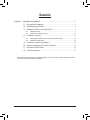 2
2
-
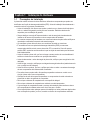 3
3
-
 4
4
-
 5
5
-
 6
6
-
 7
7
-
 8
8
-
 9
9
-
 10
10
-
 11
11
-
 12
12
-
 13
13
-
 14
14
-
 15
15
-
 16
16
-
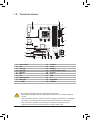 17
17
-
 18
18
-
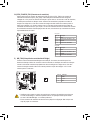 19
19
-
 20
20
-
 21
21
-
 22
22
-
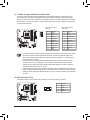 23
23
-
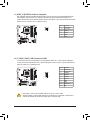 24
24
-
 25
25
-
 26
26
-
 27
27
-
 28
28
-
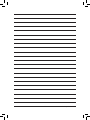 29
29
Gigabyte GA-MA785GMT-US2H Manual do proprietário
- Tipo
- Manual do proprietário
- Este manual também é adequado para
Artigos relacionados
-
Gigabyte GA-MA785GPMT-UD2H Manual do proprietário
-
Gigabyte GA-880GM-UD2H Manual do proprietário
-
Gigabyte GA-MA785GPM-UD2H Manual do proprietário
-
Gigabyte GA-H55M-UD2H Manual do proprietário
-
Gigabyte GA-H55M-UD2H Manual do proprietário
-
Gigabyte GA-890GPA-UD3H Manual do proprietário
-
Gigabyte GA-890GPA-UD3H Manual do proprietário
-
Gigabyte GA-890GPA-UD3H Manual do proprietário
-
Gigabyte GA-880GM-USB3 Manual do proprietário
-
Gigabyte GA-880GA-UD3H Manual do proprietário